Документы
Просмотр документов
- Разверните пункт
Документыв боковом меню. Откроется список типов документов. - Выберите нужный тип документа. На странице справа (в основном рабочем пространстве) появится список документов этого типа.
- Если у выбранного типа есть подтипы, под ним появится вложенный список. Вы можете выбрать подтип, чтобы отфильтровать документы только по нему.
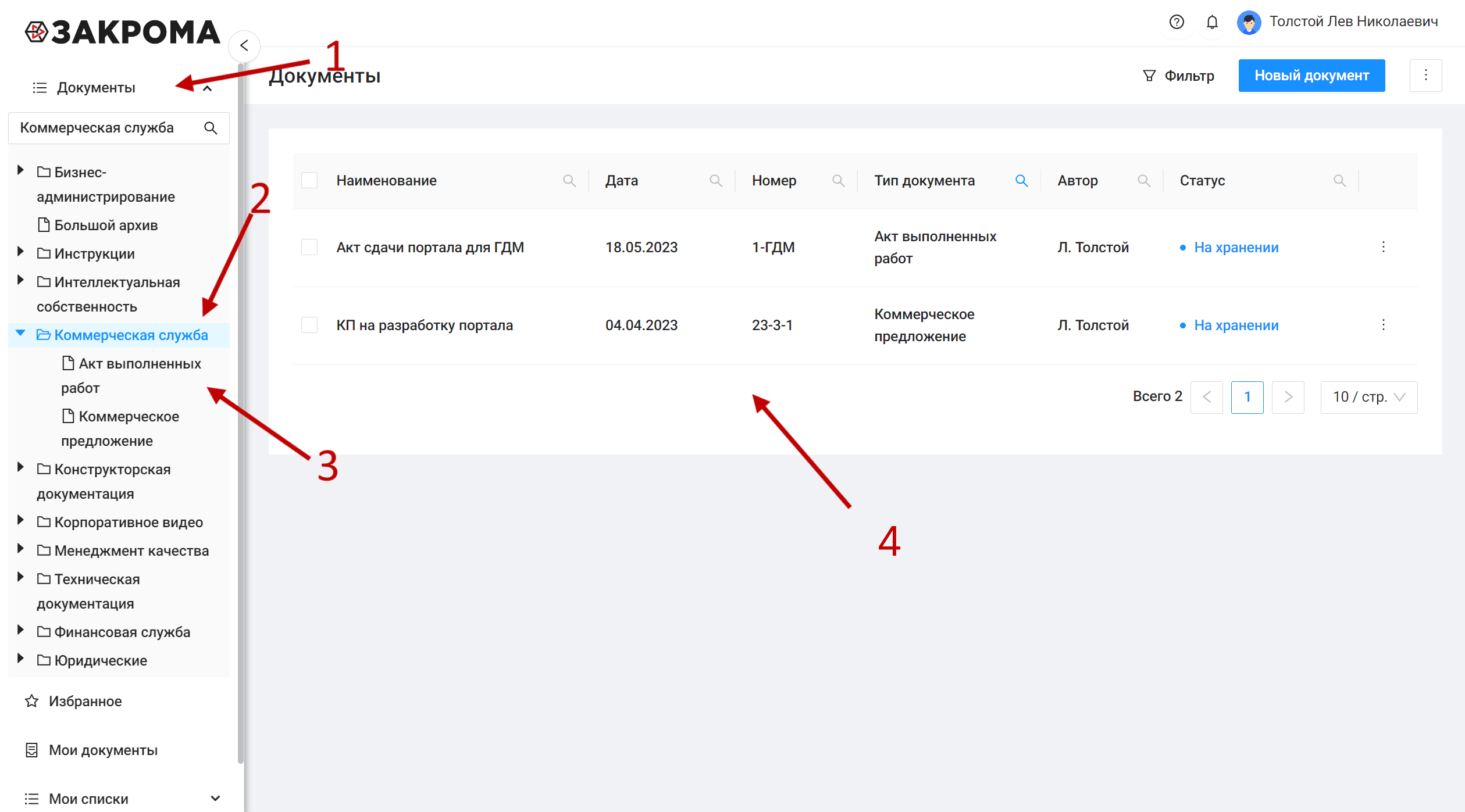
- Нажмите на документ в списке — откроется его карточка.
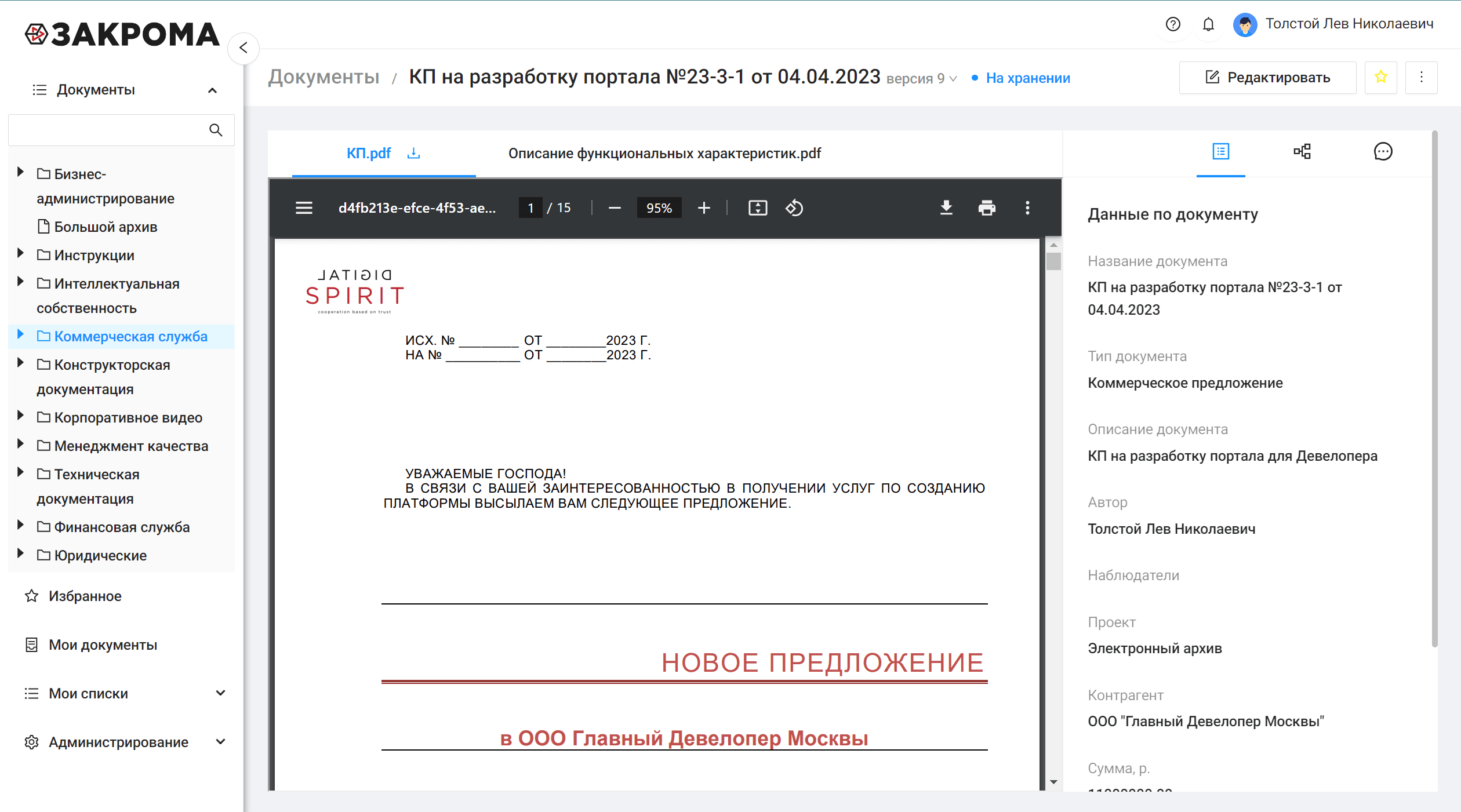
Поиск документа по фильтру
- Нажмите на
Фильтрв списке документов. - Нажмите на кнопку
Добавить фильтр. - Выберите параметр фильтрации из выпадающего списка.
- Добавьте условие фильтрации, оно зависит от выбранного параметра.
- Далее введите значение фильтрации.
- При добавлении следующих фильтров по кнопке
Добавить фильтр, необходимо выбрать значениеИилиИЛИиз выпадающего списка в первой ячейке слева. Данное значение означает, будет ли результат соответствовать всем фильтрам одновременно или одному из фильтров. - Для удаления одного фильтра нажмите на значок корзины напротив строки с фильтром.
- Для удаления всех фильтров нажмите на кнопку
Удалить фильтры. - Чтобы сохранить фильтр для дальнейшего использования, нажмите на кнопку
Сохранить. Далее введите имя фильтра (например, «Договоры 2024»). Готовый фильтр появится во вкладке Мои списки для быстрого доступа. - Результат фильтрации появится в списке документов автоматически.
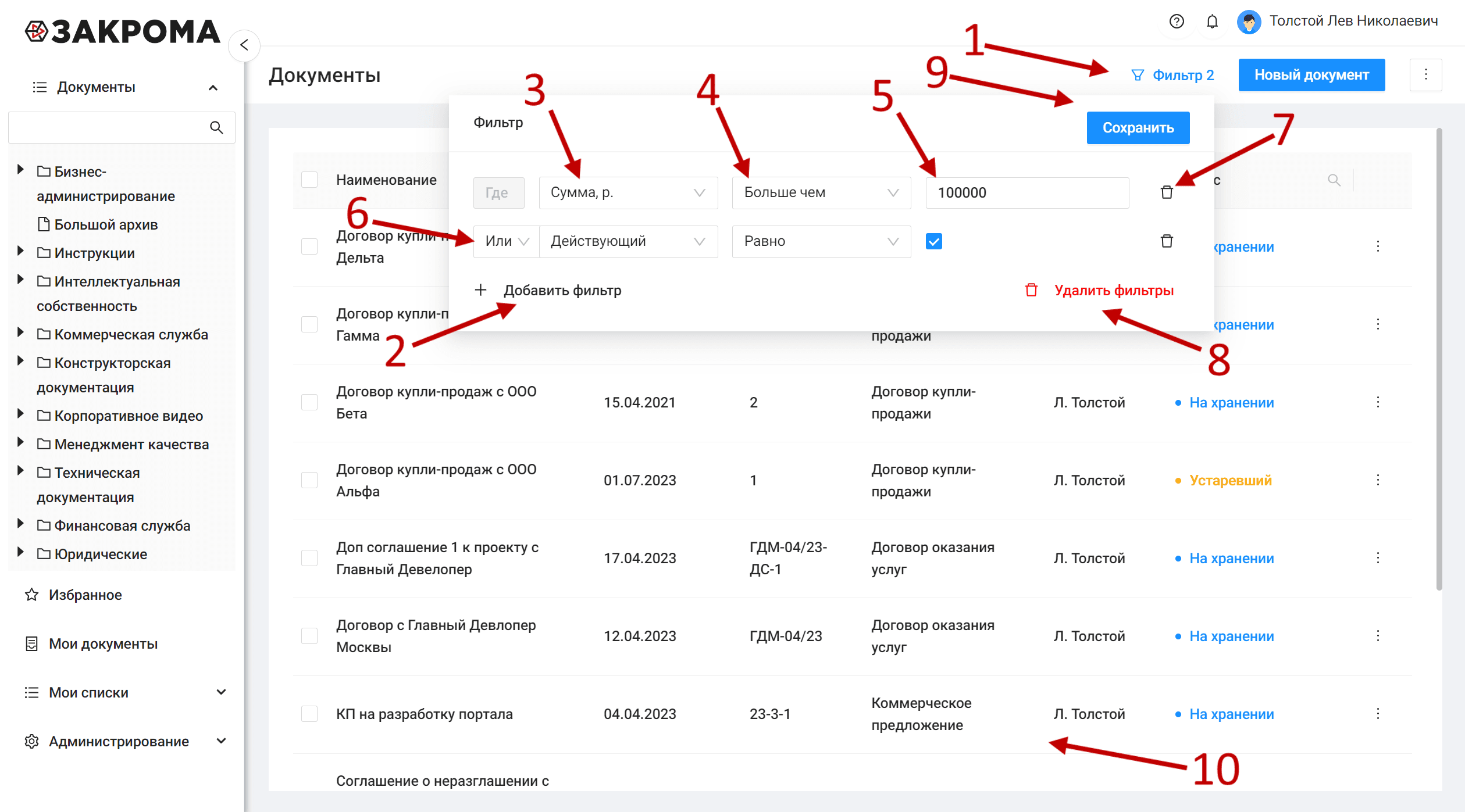
Добавление нового документа
- Нажмите на кнопку
Новый документ. - В окне «Добавление документа» введите название документа.
- Выберите тип документа из списка.
- Нажмите на кнопку
Добавить.
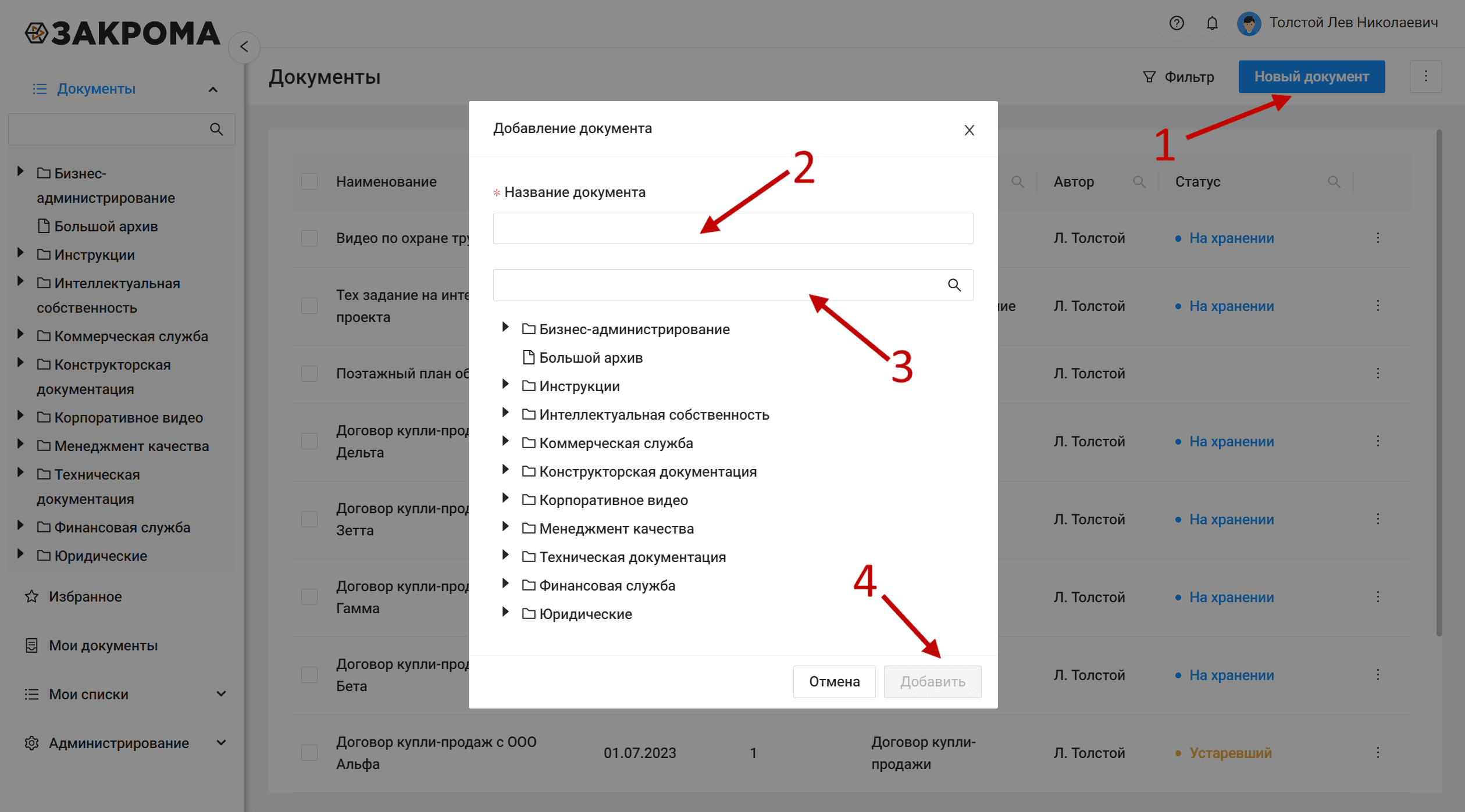
Просмотр карточки документа
В списке документов нажмите на строку с информацией о документе, далее откроется карточка документа.
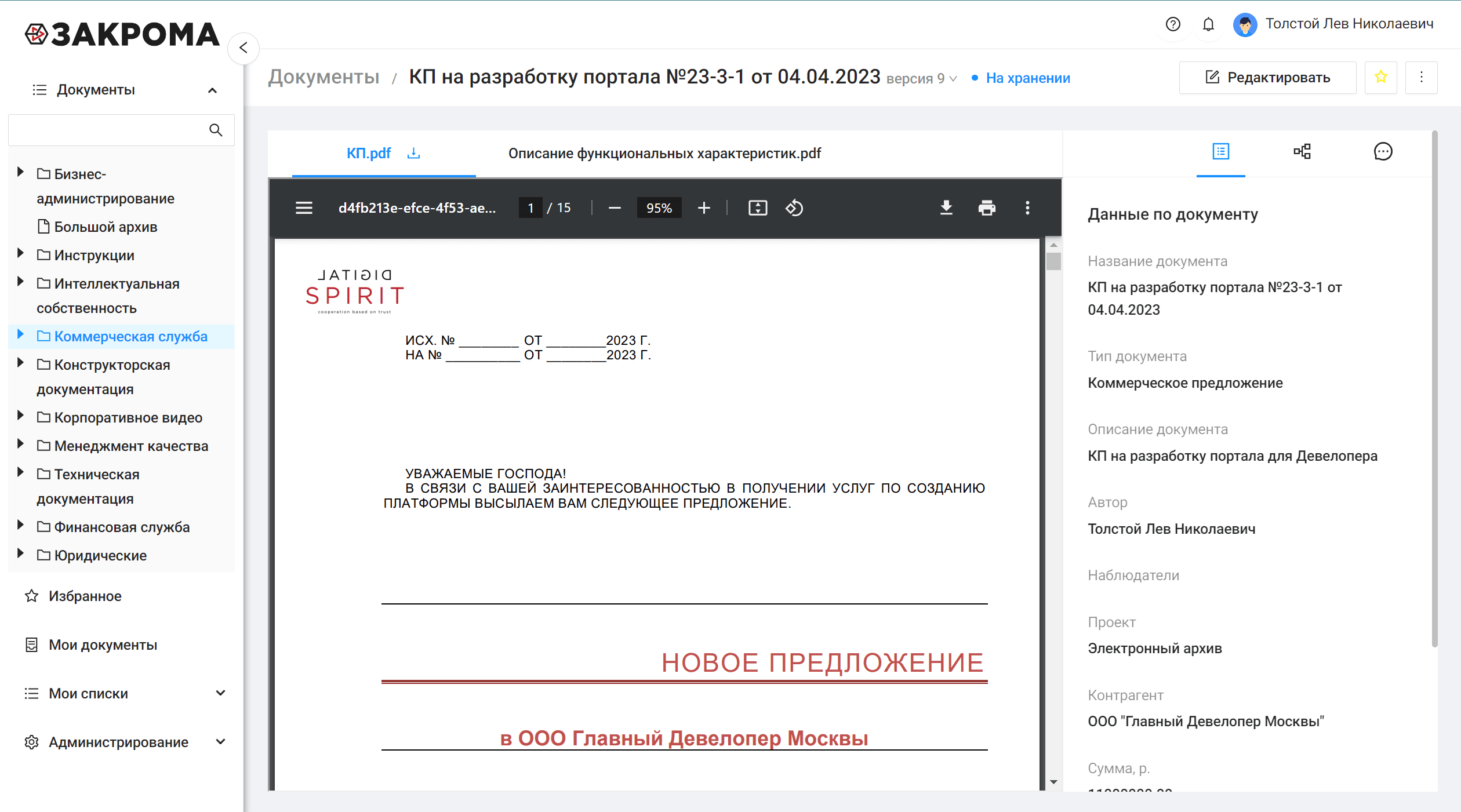
На карточке документа отображена следующая информация:
- Наименование;
- Номер;
- Дата создания;
- Версия – переключатель с возможностью просмотра предыдущих версий документа.
- Статус;
- Кнопка
Редактировать; - Кнопка
Избранное- значок звездочки, при нажатии можно добавить/убрать документ из избранного. - Кнопка с тремя точками – при нажатии можно скачать архив страницы по кнопке
Загрузить страницу документа архивом, посмотреть историю изменений по кнопкеИстория работы, а также удалить документ по кнопкеУдалить документ.
Также для просмотра доступны данные по документу:
- Название документа;
- Тип документа
- Описание документа;
- Автор;
- Наблюдатели;
- Атрибуты, заданные в данном типе документа (например, Проект, Контрагент, Сумма и т.д.)
Также можно посмотреть связанные документы и комментарии, перейдя в другие вкладки справа. Файл из карточки документа можно скачать, нажав на кнопку скачивания около краткого названия над документом.
Редактирование карточки документа
- Перейдите в карточку документа.
- Нажмите на кнопку
Редактироватьв правом верхнем углу. - Внесите необходимые изменения на странице редактирования.
- Нажмите на кнопку
Сохранить.
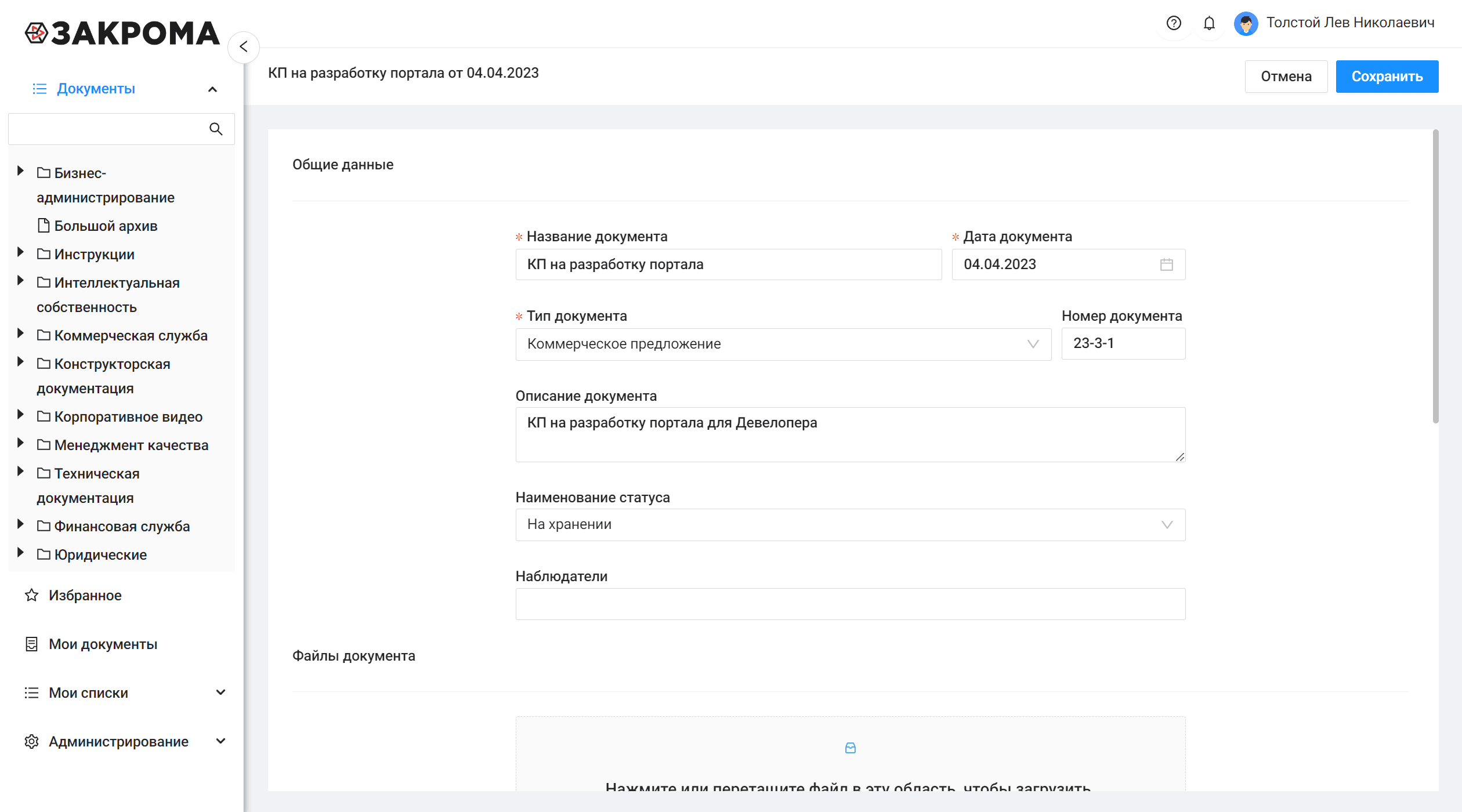
Добавление и удаление файлов в документе
- Перейдите в карточку документа.
- Нажмите на кнопку
Редактироватьв правом верхнем углу. - На странице редактирования перейдите к пункту «Файлы документа».
- Для добавления файла в документ нажмите на обозначенную область или перетащите в нее необходимые файлы.
- Для удаления файлов из документа нажмите на значок корзины напротив названия файла, который появляется при наведении мышкой на строку с названием.
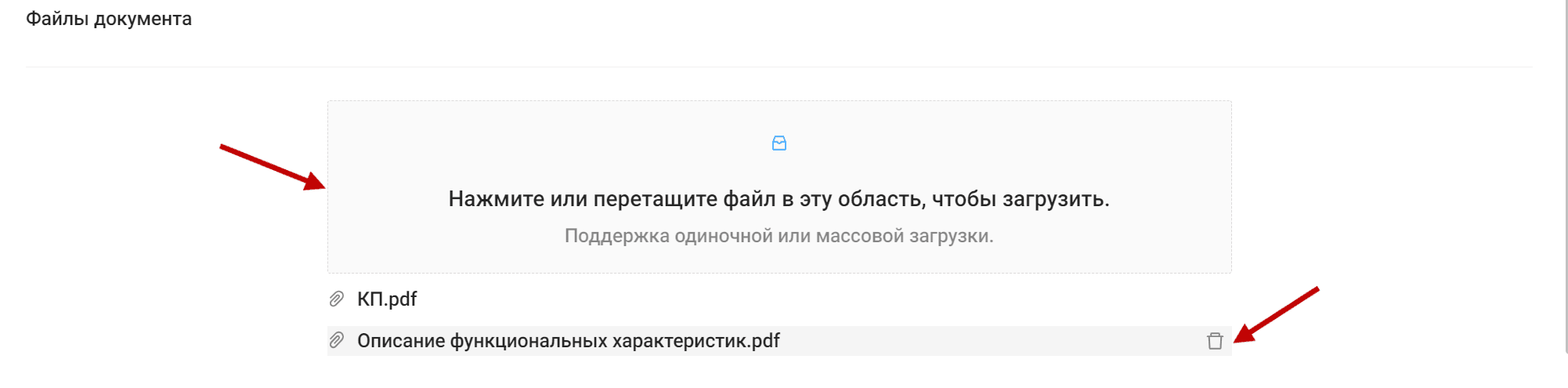
Добавление и удаление связанных документов
- Перейдите в карточку документа.
- Нажмите на кнопку
Редактироватьв правом верхнем углу. - На странице редактирования перейдите к пункту «Связанные документы».
- Для добавление родительского или дочернего документа нажмите на кнопку Добавить в соответствующих строках.
- В окне добавления выберите документы и нажмите на кнопку
Добавить. - Для удаления родительского или дочернего документа нажмите на значок корзины напротив названия документа.
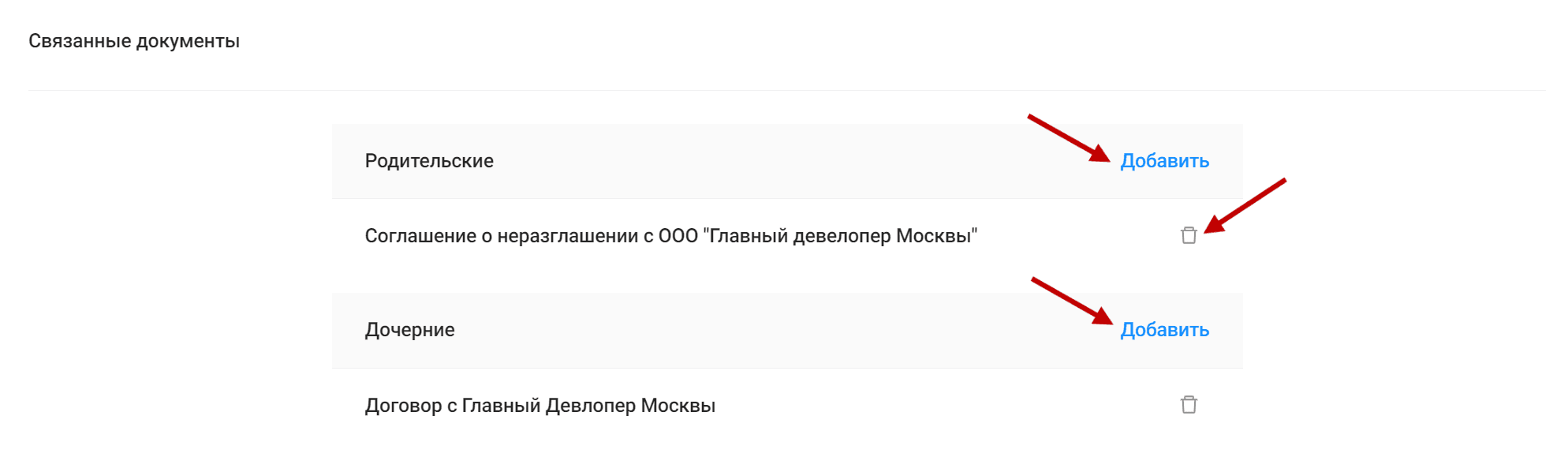
Удаление документа
- Перейдите в карточку документа.
- Нажмите на три точки в правом верхнем углу.
- В выпадающем списке нажмите на кнопку
Удалить документ. - Подтвердите удаление во всплывающем окне.
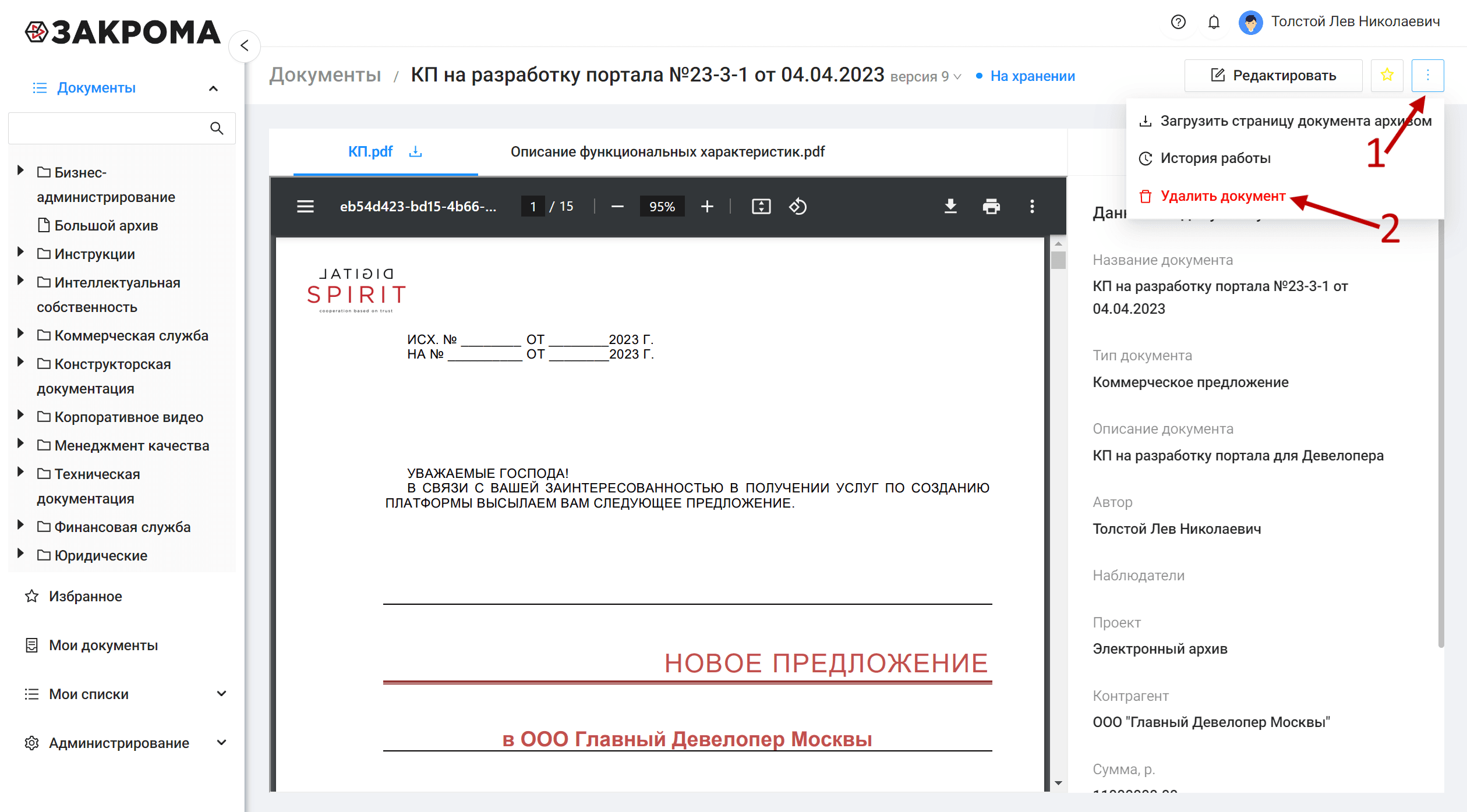
Также документ можно удалить в списке документов:
- Перейдите в список документов.
- Нажмите на три точки в строке с информацией о необходимом документе.
- Нажмите на
Удалить документ. - Подтвердите удаление во всплывающем окне.
